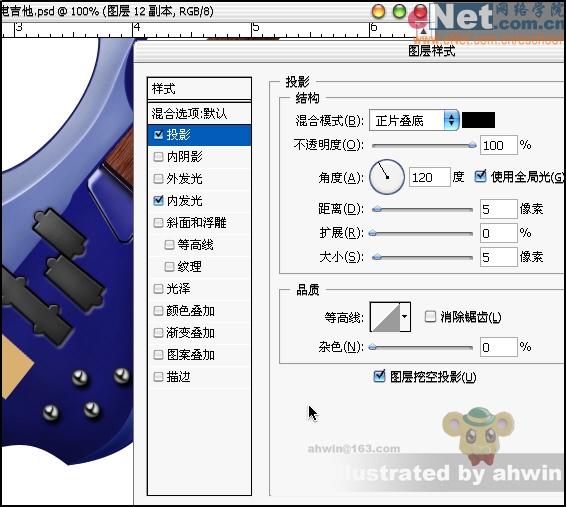
31)第三十一步,内发光的参数设置(如图31所示)
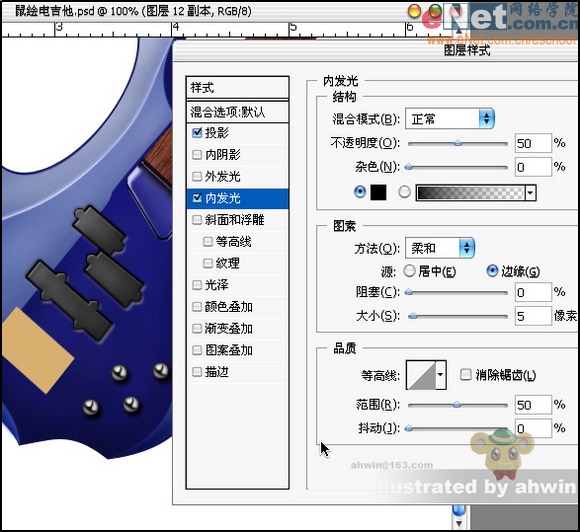
[page_break] 32)第三十二步,使用椭圆选区工具建立圆形选区填充颜色并使用图层样式,参数设置如图32所示,只使用了斜面和浮雕效果。
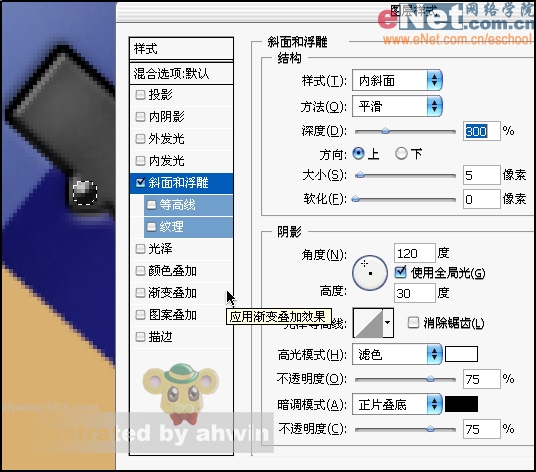
33)第三十三步,啊,进行到这里不容易啊。。。休息一下喘口气看看效果怎么样(如图33所示)

34)第三十四步,吉他还有个名字是“六弦琴”,这说明什么呢?这说明它有六根弦(废话!)现在是画这六根弦的时候了。按p键选择我们的钢笔工具画出一根直线路径,并按住ctrl+alt将其复制为六根,不过还是需要进行一些小小的调整的。(如图34所示)

35)第三十五步,为了更好的突出这六根弦我暂时先将背景填充为黑色,将六根路径描边,需要注意的是吉他的六根弦并不是一般粗,从左至右是由粗到细的。可不能闹了笑话。(如图35所示)

[page_break] 36)第三十六步,对这六根弦使用土层样式进行特殊修饰,投影的参数设置如图36所示
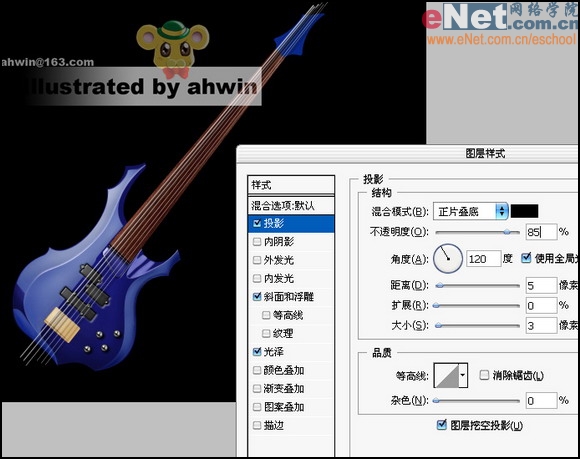
37)第三十七步,斜面和浮雕的设置参数,让弦看上去有立体感。(如图三十七所示)
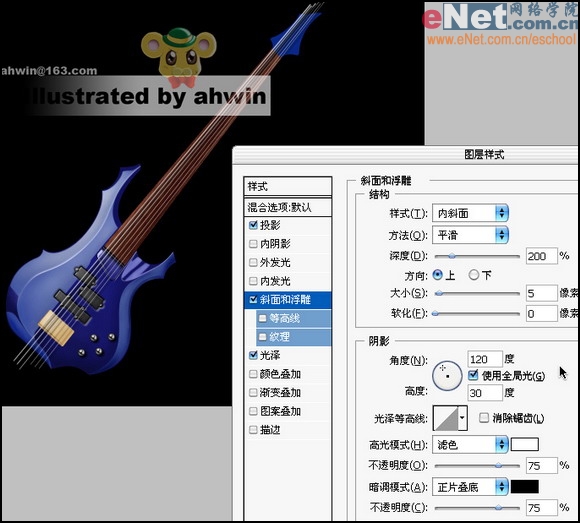
38)第三十八步,光泽的设置参数,让弦也有明暗对比。(如图三十八所示)
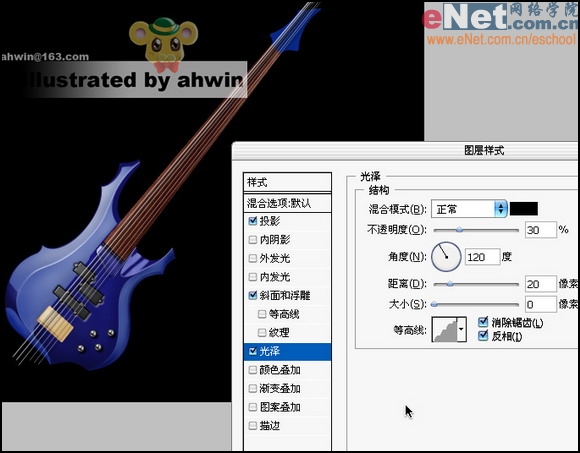
39)第三十九步,我所绘制的这把吉他有二十四个品位,使用钢笔工具画出一条直线路径并复制二十三条,一次排开(如图39所示)。

[page_break] 40)第四十步,描边路径,并将多余的部分擦除。如图四十所示。
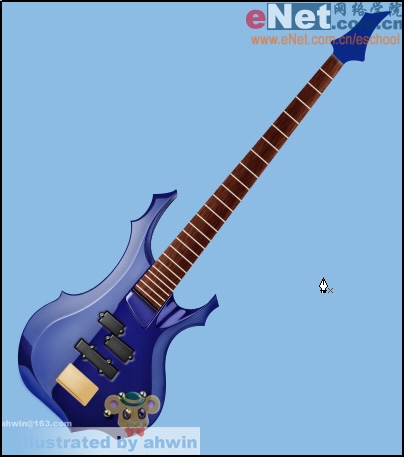
41)第四十一步,对这二十四根线条进行图层样式的特殊修饰。投影设置参数如图41所示。
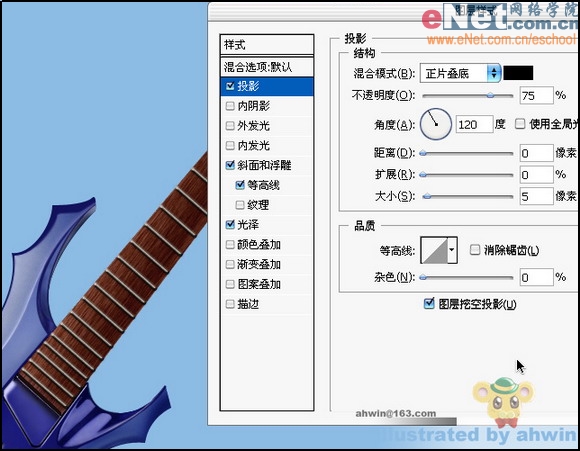
42)第四十二步,斜面和浮雕的参数设置。(如图42所示)
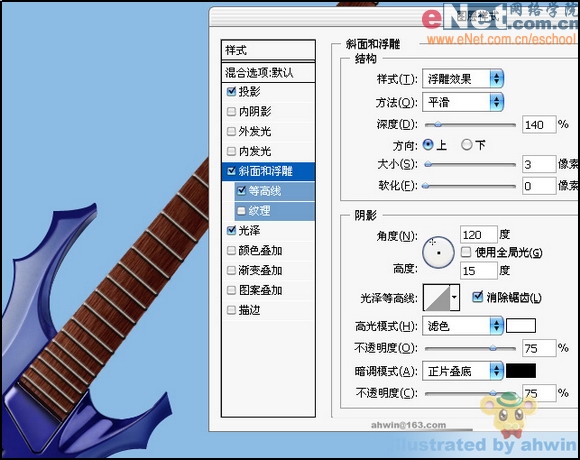
43)第四十三步,光泽的参数设置。(如图43所示)

[page_break] 44)第四十四步,绘制吉他的琴桥,这里其实没什么好说的,变化明显的就直接画出来,明暗依然是使用加深工具和减淡工具进行调整。在此基础上加入图层样式也是不错的选择。(如图44所示)

45)第四十五步,绘制琴头固定六根弦的地方。这里我使用了图层样式,绘制的效果并不是很理想。琴头的立体感也是需要绘制它的几个面来体现的。(如图45所示)

46)第四十六步,绘制出六个上弦的把手,这里我偷了一下懒只画了左边三个,右边三个是复制过来然后调整了方向的效果。(如图46所示)
| 
